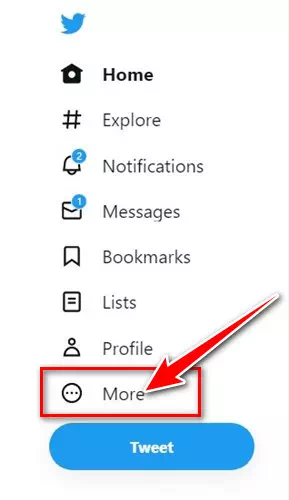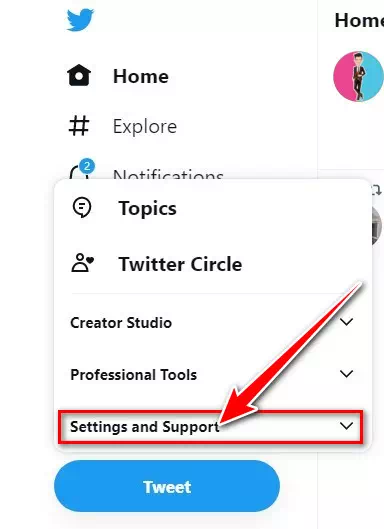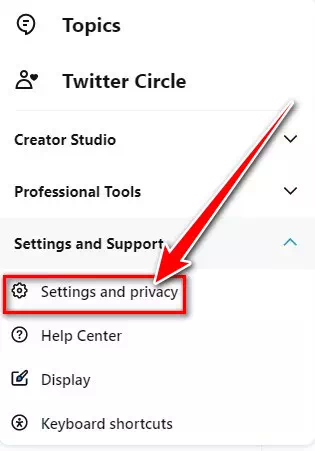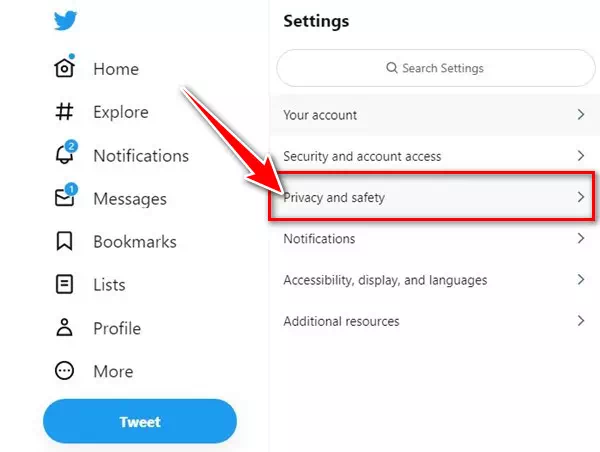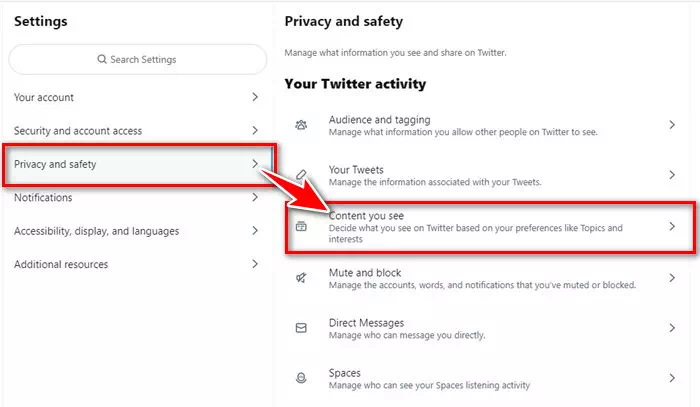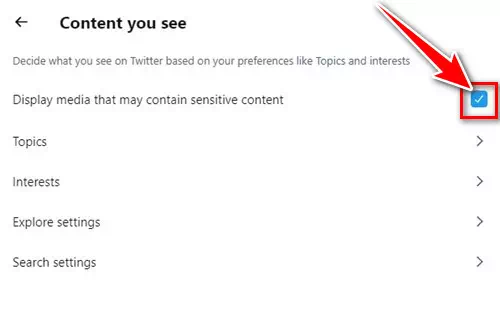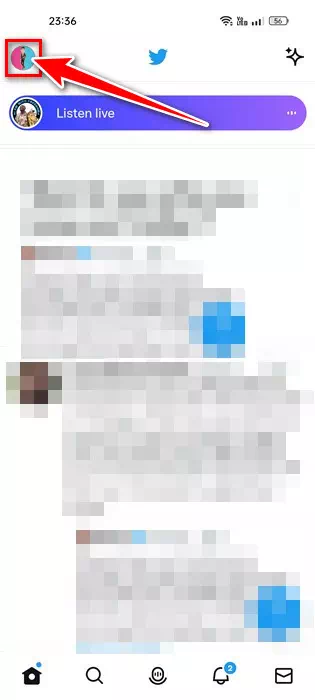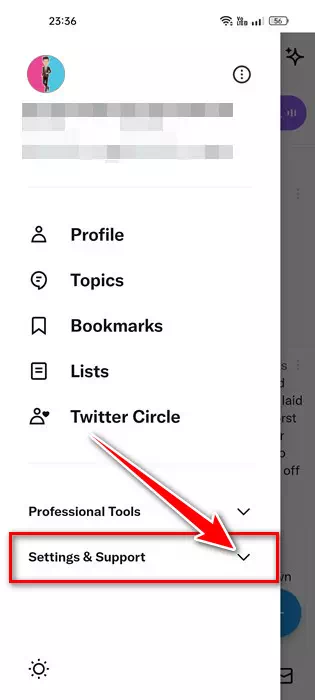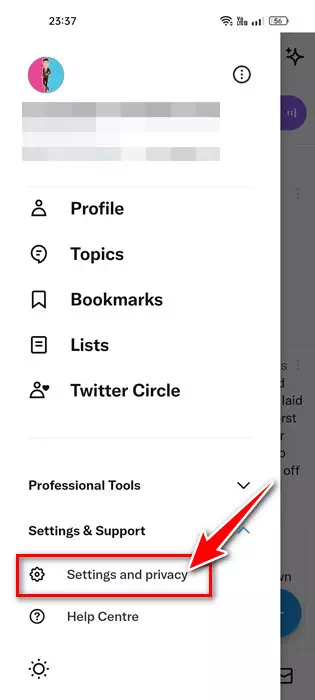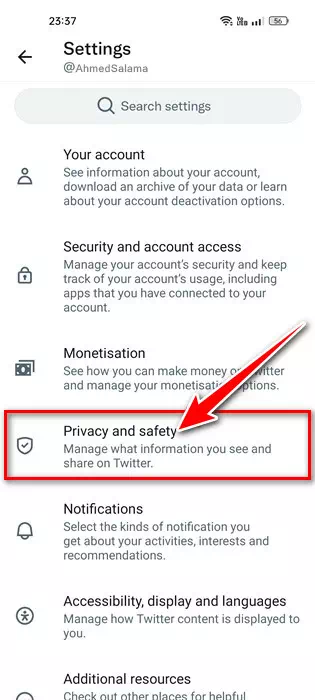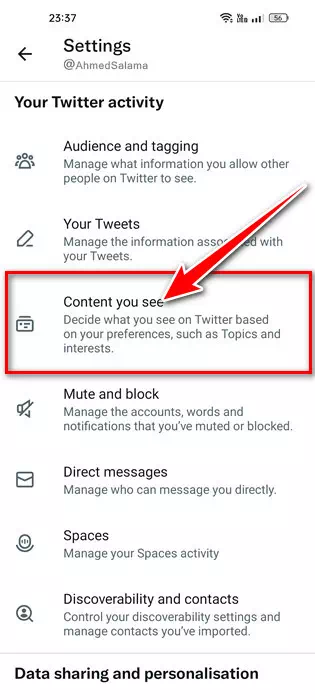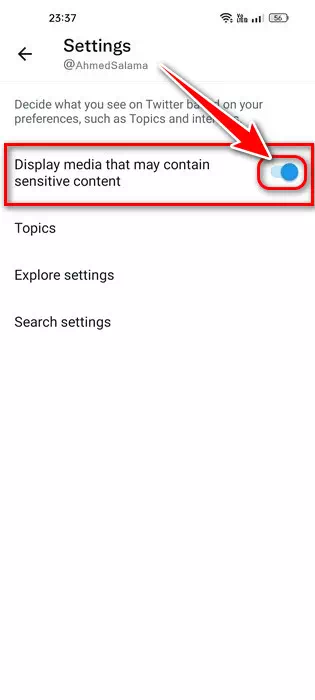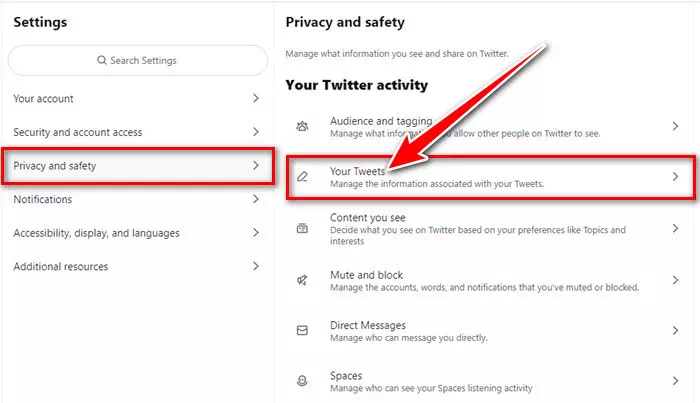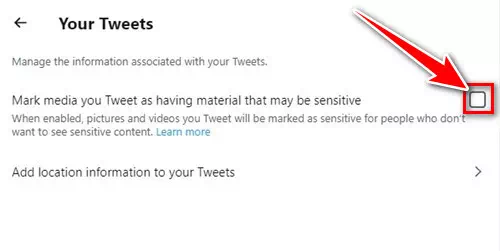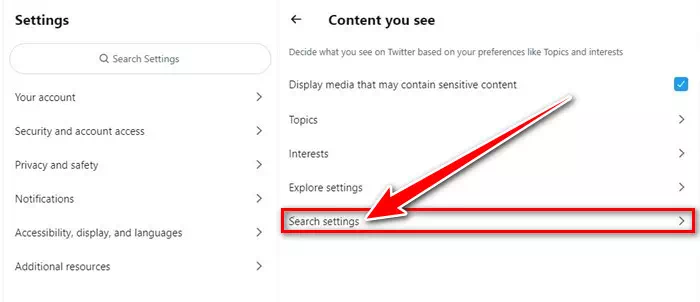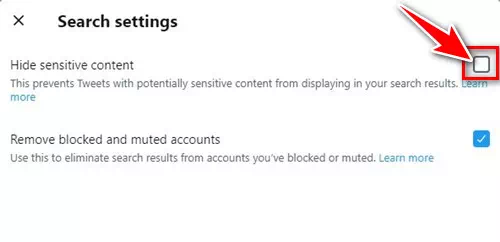ਮੈਨੂੰ ਜਾਣੋ ਚਿੱਤਰਾਂ ਦੁਆਰਾ ਸਮਰਥਿਤ ਟਵਿੱਟਰ 'ਤੇ ਕਦਮ ਦਰ ਕਦਮ ਸੰਵੇਦਨਸ਼ੀਲ ਸਮੱਗਰੀ ਨੂੰ ਕਿਵੇਂ ਬੰਦ ਕਰਨਾ ਹੈ ਇਸ ਬਾਰੇ ਪੂਰੀ ਗਾਈਡ.
ਪਲੇਟਫਾਰਮ ਉਪਭੋਗਤਾ ਦੇਖ ਸਕਦੇ ਹਨ ਟਵਿੱਟਰ ਕਈ ਵਾਰ ਸਰਗਰਮ ਟਵੀਟ ਹੁੰਦੇ ਹਨ ਸੰਵੇਦਨਸ਼ੀਲ ਸਮੱਗਰੀ ਬਾਰੇ ਚੇਤਾਵਨੀ. ਜੇਕਰ ਤੁਸੀਂ ਸਾਈਟ 'ਤੇ ਬਹੁਤ ਸਰਗਰਮ ਹੋ, ਤਾਂ ਤੁਸੀਂ ਇੱਕ ਚੇਤਾਵਨੀ ਦੇਖ ਸਕਦੇ ਹੋ "ਇਸ ਟਵੀਟ ਵਿੱਚ ਸੰਵੇਦਨਸ਼ੀਲ ਸਮੱਗਰੀ ਹੋ ਸਕਦੀ ਹੈਕੁਝ ਟਵੀਟਸ ਵਿੱਚ.
ਕੀ ਤੁਸੀਂ ਕਦੇ ਸੋਚਿਆ ਹੈ ਕਿ ਚੇਤਾਵਨੀ ਸੰਦੇਸ਼ ਕੀ ਹੈ ਅਤੇ ਇਸ ਤੋਂ ਕਿਵੇਂ ਛੁਟਕਾਰਾ ਪਾਇਆ ਜਾਵੇ ਅਤੇ ਸਮੱਗਰੀ ਨੂੰ ਅਨਲੌਕ ਕੀਤਾ ਜਾਵੇ? ਇਸ ਲੇਖ ਵਿਚ ਅਸੀਂ ਟਵਿੱਟਰ 'ਤੇ ਸੰਵੇਦਨਸ਼ੀਲ ਸਮੱਗਰੀ ਬਾਰੇ ਚਰਚਾ ਕਰਾਂਗੇ ਅਤੇਚੇਤਾਵਨੀ ਸੰਦੇਸ਼ ਤੋਂ ਕਿਵੇਂ ਛੁਟਕਾਰਾ ਪਾਉਣਾ ਹੈ. ਤਾਂ ਆਓ ਸ਼ੁਰੂ ਕਰੀਏ।
ਸੰਵੇਦਨਸ਼ੀਲ ਸਮੱਗਰੀ ਚੇਤਾਵਨੀ ਟਵੀਟਸ 'ਤੇ ਕਿਉਂ ਦਿਖਾਈ ਦਿੰਦੀ ਹੈ?
ਸਾਲਾਂ ਦੌਰਾਨ, ਟਵਿੱਟਰ ਨੇ ਦੁਨੀਆ ਭਰ ਵਿੱਚ ਕੀ ਹੋ ਰਿਹਾ ਹੈ ਇਹ ਦਿਖਾਉਣ ਲਈ ਇੱਕ ਵਧੀਆ ਪਲੇਟਫਾਰਮ ਵਜੋਂ ਕੰਮ ਕੀਤਾ ਹੈ। ਇਹ ਤੁਹਾਨੂੰ ਤੁਹਾਡੇ ਮਨ ਵਿੱਚ ਕੀ ਹੈ ਨੂੰ ਸਾਂਝਾ ਕਰਨ ਦੀ ਆਜ਼ਾਦੀ ਦਿੰਦਾ ਹੈ।
ਹਾਲਾਂਕਿ ਸਾਂਝੀ ਕੀਤੀ ਗਈ ਸਮੱਗਰੀ 'ਤੇ ਕੋਈ ਪਾਬੰਦੀਆਂ ਨਹੀਂ ਹਨ, ਕਈ ਵਾਰ ਤੁਹਾਡੇ ਦੁਆਰਾ ਟਵਿੱਟਰ 'ਤੇ ਸਾਂਝਾ ਕੀਤਾ ਗਿਆ ਮੀਡੀਆ ਹਿੰਸਕ ਸਮੱਗਰੀ ਅਤੇ ਬਾਲਗ ਸਮੱਗਰੀ ਸਮੇਤ ਸੰਵੇਦਨਸ਼ੀਲ ਵਿਸ਼ਿਆਂ ਨੂੰ ਦਰਸਾ ਸਕਦਾ ਹੈ।
ਜੇਕਰ ਤੁਹਾਡੇ ਟਵੀਟ ਵਿੱਚ ਕੁਝ ਸੰਵੇਦਨਸ਼ੀਲ ਹੈ ਤਾਂ ਤੁਸੀਂ ਚੇਤਾਵਨੀ ਸੰਦੇਸ਼ ਦੇਖੋਗੇ। ਹੁਣ ਤੁਸੀਂ ਸੋਚ ਰਹੇ ਹੋਵੋਗੇ ਕਿ ਟਵਿੱਟਰ ਸੰਵੇਦਨਸ਼ੀਲ ਸਮੱਗਰੀ ਦੀ ਪਛਾਣ ਕਿਵੇਂ ਕਰਦਾ ਹੈ; ਟਵਿੱਟਰ ਪਲੇਟਫਾਰਮ ਦੇ ਅਨੁਸਾਰ "ਸੰਭਾਵੀ ਤੌਰ 'ਤੇ ਸੰਵੇਦਨਸ਼ੀਲ ਸਮੱਗਰੀ ਉਹ ਸਮੱਗਰੀ ਹੁੰਦੀ ਹੈ ਜਿਸ ਨੂੰ ਸ਼ਾਇਦ ਦੂਜੇ ਵਰਤੋਂਕਾਰ ਦੇਖਣਾ ਨਾ ਚਾਹੁਣ - ਜਿਵੇਂ ਕਿ ਨਗਨਤਾ ਜਾਂ ਹਿੰਸਾ".
ਇਸ ਲਈ, ਜੇਕਰ ਟਵਿੱਟਰ ਨੂੰ ਕੋਈ ਵੀ ਟਵੀਟ ਸਾਂਝਾ ਕਰਨ ਵਾਲੀ ਸੰਵੇਦਨਸ਼ੀਲ ਸਮੱਗਰੀ ਮਿਲਦੀ ਹੈ, ਤਾਂ ਤੁਸੀਂ ਇੱਕ ਸੰਵੇਦਨਸ਼ੀਲ ਸਮੱਗਰੀ ਚੇਤਾਵਨੀ ਦੇਖੋਗੇ। ਇਸੇ ਤਰ੍ਹਾਂ, ਟਵਿੱਟਰ ਵੀ ਉਪਭੋਗਤਾਵਾਂ ਨੂੰ ਆਪਣੇ ਖਾਤਿਆਂ ਨੂੰ ਸੰਵੇਦਨਸ਼ੀਲ ਵਜੋਂ ਮਾਰਕ ਕਰਨ ਦੀ ਆਗਿਆ ਦਿੰਦਾ ਹੈ।
ਜੇਕਰ ਕਿਸੇ ਵੀ ਪ੍ਰੋਫਾਈਲ ਜਾਂ ਖਾਤੇ ਨੂੰ ਸੰਵੇਦਨਸ਼ੀਲ ਵਜੋਂ ਫਲੈਗ ਕੀਤਾ ਗਿਆ ਹੈ, ਤਾਂ ਤੁਸੀਂ ਇੱਕ ਚੇਤਾਵਨੀ ਸੁਨੇਹਾ ਵੇਖੋਗੇ ਜੋ "ਇਸ ਖਾਤੇ ਵਿੱਚ ਸੰਭਾਵੀ ਤੌਰ 'ਤੇ ਸੰਵੇਦਨਸ਼ੀਲ ਸਮੱਗਰੀ ਸ਼ਾਮਲ ਹੋ ਸਕਦੀ ਹੈ। ਤੁਸੀਂ ਇਹ ਚੇਤਾਵਨੀ ਦੇਖ ਰਹੇ ਹੋ ਕਿਉਂਕਿ ਉਹ ਸੰਭਾਵੀ ਤੌਰ 'ਤੇ ਸੰਵੇਦਨਸ਼ੀਲ ਤਸਵੀਰਾਂ ਜਾਂ ਭਾਸ਼ਾ ਨੂੰ ਟਵੀਟ ਕਰ ਰਹੇ ਹਨ। ਕੀ ਤੁਸੀਂ ਅਜੇ ਵੀ ਇਸਨੂੰ ਦੇਖਣਾ ਚਾਹੁੰਦੇ ਹੋ?".
ਟਵਿੱਟਰ 'ਤੇ ਸੰਵੇਦਨਸ਼ੀਲ ਸਮੱਗਰੀ ਨੂੰ ਬੰਦ ਕਰੋ
ਹੁਣ ਜਦੋਂ ਤੁਸੀਂ ਜਾਣਦੇ ਹੋ ਕਿ ਟਵਿੱਟਰ 'ਤੇ ਸੰਵੇਦਨਸ਼ੀਲ ਸਮੱਗਰੀ ਕਿਵੇਂ ਕੰਮ ਕਰਦੀ ਹੈ, ਤੁਹਾਨੂੰ ਚਾਹੀਦਾ ਹੈ ਸੰਵੇਦਨਸ਼ੀਲ ਸਮੱਗਰੀ ਚੇਤਾਵਨੀ ਨੂੰ ਬੰਦ ਕਰੋ ਇਹਨਾਂ ਕਦਮਾਂ ਦੀ ਪਾਲਣਾ ਕਰਕੇ, ਤੁਸੀਂ ਇੱਕ ਅਪ੍ਰਬੰਧਿਤ ਦ੍ਰਿਸ਼ ਵਿੱਚ ਆਪਣੇ ਟਵੀਟਸ ਦਾ ਆਨੰਦ ਲੈ ਸਕਦੇ ਹੋ।
- ਪਹਿਲਾਂ, ਟਵਿੱਟਰ ਖੋਲ੍ਹੋ ਤੁਹਾਡੇ ਵੈਬ ਬ੍ਰਾਊਜ਼ਰ 'ਤੇ।
- ਫਿਰ, ਸਾਈਨ - ਇਨ ਤੁਹਾਡੇ ਟਵਿੱਟਰ ਖਾਤੇ ਵਿੱਚ.
- ਇੱਕ ਵਾਰ ਸਮਾਪਤ ਹੋਣ ਤੇ, ਹੋਰ ਬਟਨ 'ਤੇ ਕਲਿੱਕ ਕਰੋ ਖੱਬੇ ਪਾਸੇ.
ਹੋਰ ਬਟਨ 'ਤੇ ਕਲਿੱਕ ਕਰੋ - ਦਿਸਣ ਵਾਲੇ ਵਿਕਲਪਾਂ ਦੀ ਸੂਚੀ ਵਿੱਚੋਂ, ਚੁਣੋਸੈਟਿੰਗਾਂ ਅਤੇ ਸਮਰਥਨ".
ਸੈਟਿੰਗਾਂ ਅਤੇ ਸਮਰਥਨ ਚੁਣੋ - ਸੈਟਿੰਗਾਂ ਅਤੇ ਸਹਾਇਤਾ ਵਿੱਚ, ਚੁਣੋਸੈਟਿੰਗਾਂ ਅਤੇ ਗੋਪਨੀਯਤਾ".
ਸੈਟਿੰਗਾਂ ਅਤੇ ਗੋਪਨੀਯਤਾ ਦੀ ਚੋਣ ਕਰੋ - ਇਸ ਤੋਂ ਬਾਅਦ, ਵਿਕਲਪ ਨੂੰ ਦਬਾਓ "ਗੋਪਨੀਯਤਾ ਅਤੇ ਸੁਰੱਖਿਆ".
ਗੋਪਨੀਯਤਾ ਅਤੇ ਸੁਰੱਖਿਆ ਵਿਕਲਪ 'ਤੇ ਕਲਿੱਕ ਕਰੋ - ਫਿਰ ਚੁਣੋ "ਸਮੱਗਰੀ ਜੋ ਤੁਸੀਂ ਦੇਖਦੇ ਹੋਗੋਪਨੀਯਤਾ ਅਤੇ ਸੁਰੱਖਿਆ ਵਿਕਲਪ ਵਿੱਚ।
ਉਹ ਸਮੱਗਰੀ ਚੁਣੋ ਜੋ ਤੁਸੀਂ ਦੇਖਦੇ ਹੋ - ਅਗਲੀ ਸਕ੍ਰੀਨ 'ਤੇ, ਬਾਕਸ 'ਤੇ ਨਿਸ਼ਾਨ ਲਗਾਓਉਹ ਮੀਡੀਆ ਦੇਖੋ ਜਿਸ ਵਿੱਚ ਸੰਵੇਦਨਸ਼ੀਲ ਸਮੱਗਰੀ ਸ਼ਾਮਲ ਹੋ ਸਕਦੀ ਹੈ".
ਮਾਧਿਅਮ ਦਿਖਾਓ ਦੀ ਜਾਂਚ ਕਰੋ ਜਿਸ ਵਿੱਚ ਸੰਵੇਦਨਸ਼ੀਲ ਸਮੱਗਰੀ ਬਾਕਸ ਹੋ ਸਕਦਾ ਹੈ
ਬੱਸ ਹੁਣ ਤੁਹਾਡਾ ਟਵਿੱਟਰ ਅਕਾਊਂਟ ਉਹ ਮੀਡੀਆ ਦਿਖਾਏਗਾ ਜਿਸ ਵਿੱਚ ਸੰਵੇਦਨਸ਼ੀਲ ਸਮੱਗਰੀ ਸ਼ਾਮਲ ਹੈ।
ਮੋਬਾਈਲ ਲਈ ਟਵਿੱਟਰ 'ਤੇ ਸੰਵੇਦਨਸ਼ੀਲ ਸਮੱਗਰੀ ਨੂੰ ਕਿਵੇਂ ਬੰਦ ਕਰਨਾ ਹੈ
ਸੰਵੇਦਨਸ਼ੀਲ ਸਮੱਗਰੀ ਨੂੰ ਬੰਦ ਕਰਨ ਦੀ ਯੋਗਤਾ ਸਿਰਫ਼ Android ਲਈ Twitter 'ਤੇ ਉਪਲਬਧ ਹੈ। ਇਸ ਲਈ, ਹੇਠਾਂ ਦਿੱਤੇ ਕੁਝ ਸਧਾਰਨ ਕਦਮਾਂ ਦੀ ਪਾਲਣਾ ਕਰੋ:
- ਪਹਿਲਾਂ, ਟਵਿੱਟਰ ਐਪ ਖੋਲ੍ਹੋ ਤੁਹਾਡੀ Android ਡਿਵਾਈਸ 'ਤੇ। ਇੱਕ ਵਾਰ ਪੂਰਾ ਹੋ ਗਿਆ, ਪ੍ਰੋਫਾਈਲ ਤਸਵੀਰ ਤੇ ਕਲਿਕ ਕਰੋ.
ਪ੍ਰੋਫਾਈਲ ਤਸਵੀਰ ਤੇ ਕਲਿਕ ਕਰੋ - ਦਿਸਣ ਵਾਲੇ ਵਿਕਲਪਾਂ ਦੀ ਸੂਚੀ ਵਿੱਚੋਂ, ਚੁਣੋਸੈਟਿੰਗਾਂ ਅਤੇ ਸਮਰਥਨ".
ਸੈਟਿੰਗਾਂ ਅਤੇ ਸਮਰਥਨ ਚੁਣੋ - ਫਿਰ ਡ੍ਰੌਪ ਡਾਊਨ ਮੀਨੂ ਵਿੱਚਸੈਟਿੰਗਾਂ ਅਤੇ ਸਮਰਥਨ", ਲੱਭੋ"ਸੈਟਿੰਗਾਂ ਅਤੇ ਗੋਪਨੀਯਤਾ".
ਸੈਟਿੰਗਾਂ ਅਤੇ ਗੋਪਨੀਯਤਾ ਦੀ ਚੋਣ ਕਰੋ - ਫਿਰ, ਕਿਸੇ ਵਿਕਲਪ 'ਤੇ ਟੈਪ ਕਰੋ ਗੋਪਨੀਯਤਾ ਅਤੇ ਸੁਰੱਖਿਆ.
ਗੋਪਨੀਯਤਾ ਅਤੇ ਸੁਰੱਖਿਆ ਵਿਕਲਪ 'ਤੇ ਕਲਿੱਕ ਕਰੋ - ਗੋਪਨੀਯਤਾ ਅਤੇ ਸੁਰੱਖਿਆ ਵਿੱਚ, ਚੁਣੋਸਮੱਗਰੀ ਜੋ ਤੁਸੀਂ ਦੇਖਦੇ ਹੋ".
ਉਹ ਸਮੱਗਰੀ ਚੁਣੋ ਜੋ ਤੁਸੀਂ ਦੇਖਦੇ ਹੋ - ਫਿਰ ਅਗਲੀ ਸਕ੍ਰੀਨ 'ਤੇ, "ਤੇ ਸਵਿਚ ਕਰੋਉਹ ਮੀਡੀਆ ਦੇਖੋ ਜਿਸ ਵਿੱਚ ਸੰਵੇਦਨਸ਼ੀਲ ਸਮੱਗਰੀ ਸ਼ਾਮਲ ਹੋ ਸਕਦੀ ਹੈ".
ਦ੍ਰਿਸ਼ ਮੀਡੀਆ 'ਤੇ ਸਵਿਚ ਕਰੋ ਜਿਸ ਵਿੱਚ ਸੰਵੇਦਨਸ਼ੀਲ ਸਮੱਗਰੀ ਹੋ ਸਕਦੀ ਹੈ
ਅਤੇ ਇਹੀ ਹੈ ਅਤੇ ਇਸ ਤਰ੍ਹਾਂ ਤੁਸੀਂ ਕਰ ਸਕਦੇ ਹੋ ਮੋਬਾਈਲ ਲਈ ਟਵਿੱਟਰ 'ਤੇ ਸੰਵੇਦਨਸ਼ੀਲ ਸਮੱਗਰੀ ਨੂੰ ਬੰਦ ਕਰੋ.
ਤੁਹਾਡੇ ਟਵੀਟਸ ਤੋਂ ਸੰਵੇਦਨਸ਼ੀਲ ਸਮੱਗਰੀ ਲੇਬਲ ਨੂੰ ਕਿਵੇਂ ਬੰਦ ਕਰਨਾ ਹੈ?
ਕਈ ਵਾਰ, Twitter ਤੁਹਾਡੇ ਟਵੀਟਸ 'ਤੇ ਸੰਵੇਦਨਸ਼ੀਲ ਸਮੱਗਰੀ ਲੇਬਲ ਲਗਾ ਸਕਦਾ ਹੈ। ਜੇਕਰ ਤੁਸੀਂ ਇਸ ਨੂੰ ਰੋਕਣਾ ਚਾਹੁੰਦੇ ਹੋ, ਤਾਂ ਤੁਹਾਨੂੰ ਆਪਣੇ ਟਵੀਟਸ ਤੋਂ ਸੰਵੇਦਨਸ਼ੀਲ ਸਮੱਗਰੀ ਲੇਬਲਾਂ ਨੂੰ ਅਸਮਰੱਥ ਬਣਾਉਣ ਦੀ ਲੋੜ ਹੈ। ਇਹ ਕਿਵੇਂ ਕਰਨਾ ਹੈ ਇਸ ਬਾਰੇ ਇਹ ਕਦਮ ਹਨ:
- ਆਪਣਾ ਟਵਿੱਟਰ ਖਾਤਾ ਖੋਲ੍ਹੋ ਅਤੇ ਬਟਨ 'ਤੇ ਕਲਿੱਕ ਕਰੋ ਹੋਰ.
ਹੋਰ ਬਟਨ 'ਤੇ ਕਲਿੱਕ ਕਰੋ - ਫੈਲੀ ਸੂਚੀ ਵਿੱਚ, ਕਲਿੱਕ ਕਰੋ ਸੈਟਿੰਗਾਂ ਅਤੇ ਸਮਰਥਨ.
ਸੈਟਿੰਗਾਂ ਅਤੇ ਸਮਰਥਨ ਚੁਣੋ - ਫਿਰ ਸੈਟਿੰਗਾਂ ਅਤੇ ਸਹਾਇਤਾ ਵਿੱਚ, "ਚੁਣੋਸੈਟਿੰਗਾਂ ਅਤੇ ਗੋਪਨੀਯਤਾ".
ਸੈਟਿੰਗਾਂ ਅਤੇ ਗੋਪਨੀਯਤਾ ਦੀ ਚੋਣ ਕਰੋ - ਇੱਕ ਵਾਰ ਹੋ ਜਾਣ 'ਤੇ, ਇੱਕ ਵਿਕਲਪ 'ਤੇ ਕਲਿੱਕ ਕਰੋ ਗੋਪਨੀਯਤਾ ਅਤੇ ਸੁਰੱਖਿਆ.
ਗੋਪਨੀਯਤਾ ਅਤੇ ਸੁਰੱਖਿਆ ਵਿਕਲਪ 'ਤੇ ਕਲਿੱਕ ਕਰੋ - ਅਗਲੀ ਸਕ੍ਰੀਨ 'ਤੇ, ਕਲਿੱਕ ਕਰੋਤੁਹਾਡੇ ਟਵੀਟਸ".
ਆਪਣੇ ਟਵੀਟਸ 'ਤੇ ਕਲਿੱਕ ਕਰੋ - ਫਿਰ ਤੁਹਾਡੀ ਟਵੀਟਸ ਸਕ੍ਰੀਨ 'ਤੇ, ਅਣਚੈਕ ਕਰੋ "ਸੰਭਾਵੀ ਤੌਰ 'ਤੇ ਸੰਵੇਦਨਸ਼ੀਲ ਸਮੱਗਰੀ ਰੱਖਣ ਵਾਲੇ ਮੀਡੀਆ ਨੂੰ ਤੁਸੀਂ ਟਵੀਟ ਕਰਦੇ ਹੋਏ ਮਾਰਕ ਕਰੋ".
ਸੰਭਾਵੀ ਤੌਰ 'ਤੇ ਸੰਵੇਦਨਸ਼ੀਲ ਸਮੱਗਰੀ ਰੱਖਣ ਵਾਲੇ ਮੀਡੀਆ ਦੇ ਤੌਰ 'ਤੇ ਨਿਸ਼ਾਨ ਹਟਾਓ ਜੋ ਤੁਸੀਂ ਟਵੀਟ ਕਰਦੇ ਹੋ
ਅਤੇ ਇਹ ਸਭ ਇਸ ਲਈ ਹੈ ਕਿਉਂਕਿ ਇਸ ਤਰ੍ਹਾਂ ਤੁਸੀਂ ਆਸਾਨੀ ਨਾਲ ਟਵਿੱਟਰ 'ਤੇ ਆਪਣੇ ਟਵੀਟਸ ਤੋਂ ਸੰਵੇਦਨਸ਼ੀਲ ਸਮੱਗਰੀ ਲੇਬਲਾਂ ਨੂੰ ਅਸਮਰੱਥ ਕਰ ਸਕਦੇ ਹੋ।
ਟਵਿੱਟਰ ਖੋਜ ਵਿੱਚ ਸੰਵੇਦਨਸ਼ੀਲ ਸਮੱਗਰੀ ਵਾਲੇ ਮੀਡੀਆ ਨੂੰ ਸਮਰੱਥ ਬਣਾਓ
ਮੂਲ ਰੂਪ ਵਿੱਚ, ਟਵਿੱਟਰ ਸੰਵੇਦਨਸ਼ੀਲ ਸਮੱਗਰੀ ਵਾਲੇ ਮੀਡੀਆ ਨੂੰ ਖੋਜ ਨਤੀਜਿਆਂ ਵਿੱਚ ਦਿਖਾਈ ਦੇਣ ਤੋਂ ਰੋਕਦਾ ਹੈ। ਜੇਕਰ ਤੁਸੀਂ ਟਵਿੱਟਰ ਖੋਜਾਂ ਵਿੱਚ ਸੰਵੇਦਨਸ਼ੀਲ ਸਮੱਗਰੀ ਦੇਖਣਾ ਚਾਹੁੰਦੇ ਹੋ, ਤਾਂ ਤੁਹਾਨੂੰ ਟਵਿੱਟਰ 'ਤੇ ਸੰਵੇਦਨਸ਼ੀਲ ਸਮੱਗਰੀ ਦੇਖਣ ਲਈ ਇਹਨਾਂ ਕਦਮਾਂ ਦੀ ਪਾਲਣਾ ਕਰਨ ਦੀ ਲੋੜ ਹੈ:
- ਪਹਿਲਾਂ, ਟਵਿੱਟਰ ਖੋਲ੍ਹੋ وਆਪਣੇ ਖਾਤੇ ਵਿੱਚ ਲੌਗ ਇਨ ਕਰੋ.
- ਉਸ ਤੋਂ ਬਾਅਦ, ਇੱਕ ਬਟਨ 'ਤੇ ਕਲਿੱਕ ਕਰੋ ਹੋਰ.
ਹੋਰ ਬਟਨ 'ਤੇ ਕਲਿੱਕ ਕਰੋ - ਲੱਭੋ "ਸੈਟਿੰਗਾਂ ਅਤੇ ਸਮਰਥਨਵਿਕਲਪ ਮੀਨੂ ਤੋਂ.
ਸੈਟਿੰਗਾਂ ਅਤੇ ਸਮਰਥਨ ਚੁਣੋ - ਵਿਸਤ੍ਰਿਤ ਮੀਨੂ ਵਿੱਚ, ਚੁਣੋਸੈਟਿੰਗਾਂ ਅਤੇ ਗੋਪਨੀਯਤਾ".
ਸੈਟਿੰਗਾਂ ਅਤੇ ਗੋਪਨੀਯਤਾ ਦੀ ਚੋਣ ਕਰੋ - ਅੱਗੇ, ਚੁਣੋਗੋਪਨੀਯਤਾ ਅਤੇ ਸੁਰੱਖਿਆਸੈਟਿੰਗਾਂ ਵਿੱਚ।
ਗੋਪਨੀਯਤਾ ਅਤੇ ਸੁਰੱਖਿਆ ਵਿਕਲਪ 'ਤੇ ਕਲਿੱਕ ਕਰੋ - ਹੁਣ ਹੇਠਾਂ ਸਕ੍ਰੋਲ ਕਰੋ ਅਤੇ 'ਤੇ ਕਲਿੱਕ ਕਰੋ।ਸਮੱਗਰੀ ਜੋ ਤੁਸੀਂ ਦੇਖਦੇ ਹੋ".
ਉਹ ਸਮੱਗਰੀ ਚੁਣੋ ਜੋ ਤੁਸੀਂ ਦੇਖਦੇ ਹੋ - ਫਿਰ ਸਮੱਗਰੀ ਸਕ੍ਰੀਨ ਵਿੱਚ ਜੋ ਤੁਸੀਂ ਦੇਖਦੇ ਹੋ, "ਚੁਣੋਖੋਜ ਸੈਟਿੰਗਾਂ".
ਟਵਿੱਟਰ ਖੋਜ ਸੈਟਿੰਗਾਂ ਨੂੰ ਚੁਣੋ - ਅੱਗੇ, ਖੋਜ ਸੈਟਿੰਗਾਂ ਵਿੱਚ, ਵਿਕਲਪ ਨੂੰ ਅਨਚੈਕ ਕਰੋ “ਸੰਵੇਦਨਸ਼ੀਲ ਸਮੱਗਰੀ ਨੂੰ ਲੁਕਾਓ".
ਸੰਵੇਦਨਸ਼ੀਲ ਸਮੱਗਰੀ ਨੂੰ ਲੁਕਾਓ ਵਿਕਲਪ ਨੂੰ ਅਣਚੈਕ ਕਰੋ
ਇਸ ਤਰ੍ਹਾਂ ਤੁਸੀਂ ਟਵਿੱਟਰ ਖੋਜਾਂ ਵਿੱਚ ਸੰਵੇਦਨਸ਼ੀਲ ਮੀਡੀਆ ਨੂੰ ਸਮਰੱਥ ਕਰ ਸਕਦੇ ਹੋ। ਜੇਕਰ ਤੁਸੀਂ ਸੰਵੇਦਨਸ਼ੀਲ ਸਮੱਗਰੀ ਨੂੰ ਛੁਪਾਉਣਾ ਚਾਹੁੰਦੇ ਹੋ, ਤਾਂ ਸਿਰਫ਼ ਆਪਣੀਆਂ ਤਬਦੀਲੀਆਂ ਵਾਪਸ ਕਰੋ।
ਇਸ ਗਾਈਡ ਬਾਰੇ ਸੀ ਟਵਿੱਟਰ 'ਤੇ ਸੰਵੇਦਨਸ਼ੀਲ ਸਮੱਗਰੀ ਨੂੰ ਕਿਵੇਂ ਬੰਦ ਕਰਨਾ ਹੈ. ਅਸੀਂ ਟਵਿੱਟਰ ਪ੍ਰੋਫਾਈਲਾਂ ਅਤੇ ਟਵੀਟਸ 'ਤੇ ਸੰਵੇਦਨਸ਼ੀਲ ਸਮੱਗਰੀ ਚੇਤਾਵਨੀ ਸੰਦੇਸ਼ਾਂ ਨੂੰ ਬੰਦ ਕਰਨ ਦੇ ਸਾਰੇ ਸੰਭਵ ਤਰੀਕੇ ਸਾਂਝੇ ਕੀਤੇ ਹਨ। ਕਿਰਪਾ ਕਰਕੇ ਸਾਨੂੰ ਟਿੱਪਣੀਆਂ ਵਿੱਚ ਦੱਸੋ ਜੇਕਰ ਤੁਹਾਨੂੰ ਇਸ ਵਿੱਚ ਹੋਰ ਮਦਦ ਦੀ ਲੋੜ ਹੈ।
ਤੁਹਾਨੂੰ ਇਸ ਬਾਰੇ ਸਿੱਖਣ ਵਿੱਚ ਵੀ ਦਿਲਚਸਪੀ ਹੋ ਸਕਦੀ ਹੈ:
- ਇੰਸਟਾਗ੍ਰਾਮ 'ਤੇ ਸੰਵੇਦਨਸ਼ੀਲ ਸਮਗਰੀ ਨੂੰ ਕਿਵੇਂ ਰੋਕਿਆ ਜਾਵੇ
- ਪੋਰਨ ਸਾਈਟਾਂ ਨੂੰ ਕਿਵੇਂ ਰੋਕਿਆ ਜਾਵੇ, ਆਪਣੇ ਪਰਿਵਾਰ ਦੀ ਰੱਖਿਆ ਕਿਵੇਂ ਕੀਤੀ ਜਾਵੇ ਅਤੇ ਮਾਪਿਆਂ ਦੇ ਨਿਯੰਤਰਣ ਨੂੰ ਕਿਵੇਂ ਕਿਰਿਆਸ਼ੀਲ ਕੀਤਾ ਜਾਵੇ
ਅਸੀਂ ਆਸ ਕਰਦੇ ਹਾਂ ਕਿ ਤੁਹਾਨੂੰ ਇਹ ਲੇਖ ਤੁਹਾਡੇ ਲਈ ਲਾਭਦਾਇਕ ਲੱਗੇਗਾ ਟਵਿੱਟਰ 'ਤੇ ਸੰਵੇਦਨਸ਼ੀਲ ਸਮੱਗਰੀ ਨੂੰ ਕਿਵੇਂ ਬੰਦ ਕਰਨਾ ਹੈ ਇਸ ਬਾਰੇ ਪੂਰੀ ਗਾਈਡ. ਟਿੱਪਣੀਆਂ ਵਿੱਚ ਆਪਣੇ ਵਿਚਾਰ ਅਤੇ ਅਨੁਭਵ ਸਾਂਝੇ ਕਰੋ। ਨਾਲ ਹੀ, ਜੇ ਲੇਖ ਨੇ ਤੁਹਾਡੀ ਮਦਦ ਕੀਤੀ ਹੈ, ਤਾਂ ਇਸਨੂੰ ਆਪਣੇ ਦੋਸਤਾਂ ਨਾਲ ਸਾਂਝਾ ਕਰਨਾ ਯਕੀਨੀ ਬਣਾਓ.